百度畅听版手机版开启纯净阅读模式的方法
2024-07-29 15:49作者:91下载站
很多小伙伴之所以喜欢使用百度畅听版软件,就是因为在百度畅听版软件中我们可以搜索到各种自己想要阅读的小说类型,但是在阅读的过程中有的小伙伴可能会遇到网站页面中出现不良广告的情况,每一章节中都需要我们手动关闭这些广告,还容易误触点击进入广告页面。当我们想要拥有一个纯净的阅读环境时,我们只需要开启百度畅听版中的“纯净阅读模式”功能。下方是关于如何使用百度畅听版手机版开启纯净阅读模式的具体操作方法,如果你需要的情况下可以看看方法教程,希望小编的方法教程对大家有所帮助。
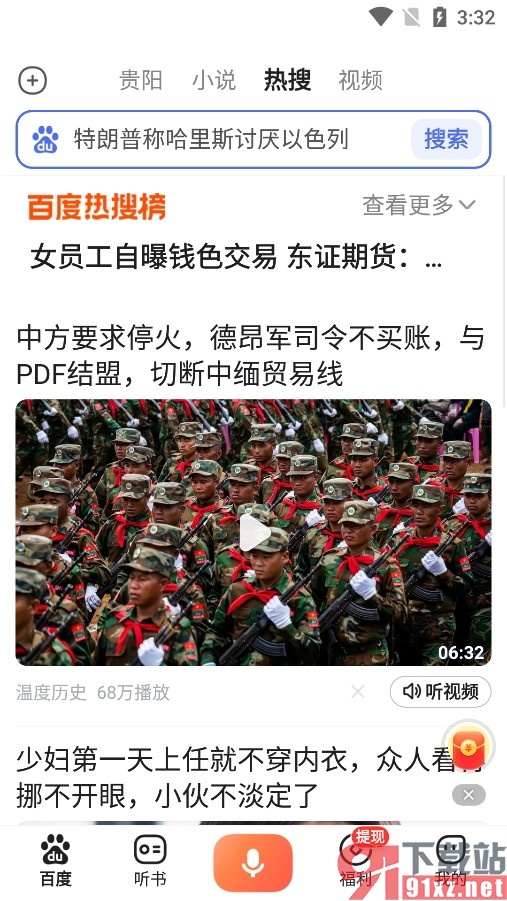
方法步骤
1、第一步,我们先点击打开百度畅听版软件,然后在百度畅听版页面右下角点击打开“我的”选项
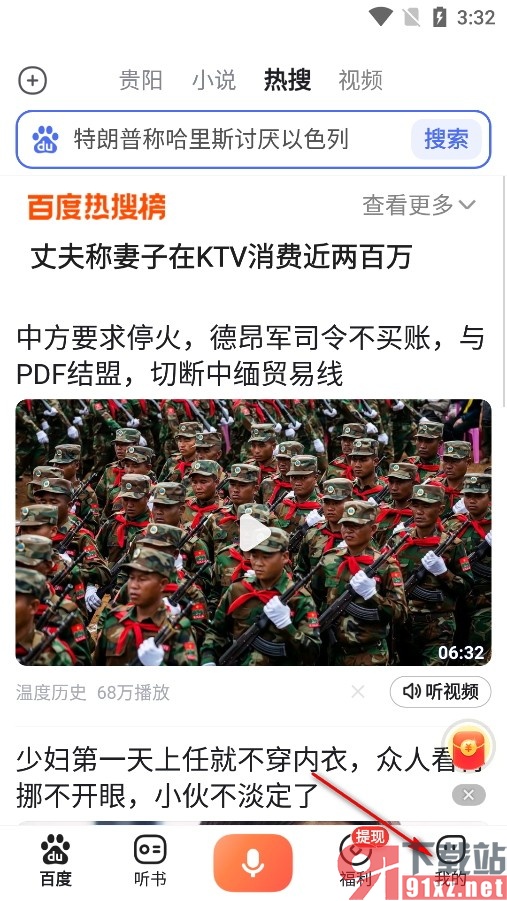
2、第二步,进入百度畅听版软件的个人主页页面之后,我们在该页面中找到并点击打开“设置”图标
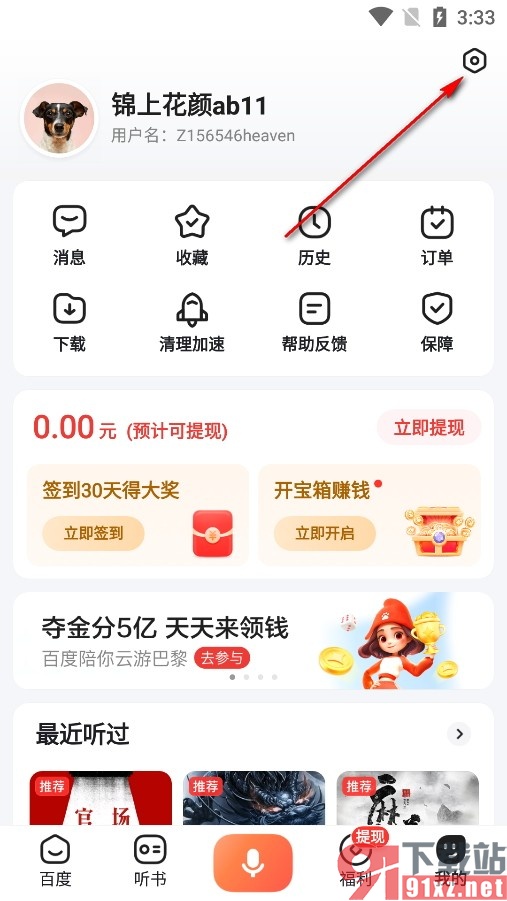
3、第三步,进入百度畅听版软件的设置页面之后,我们再在该页面中点击打开“第三方网站广告屏蔽”选项
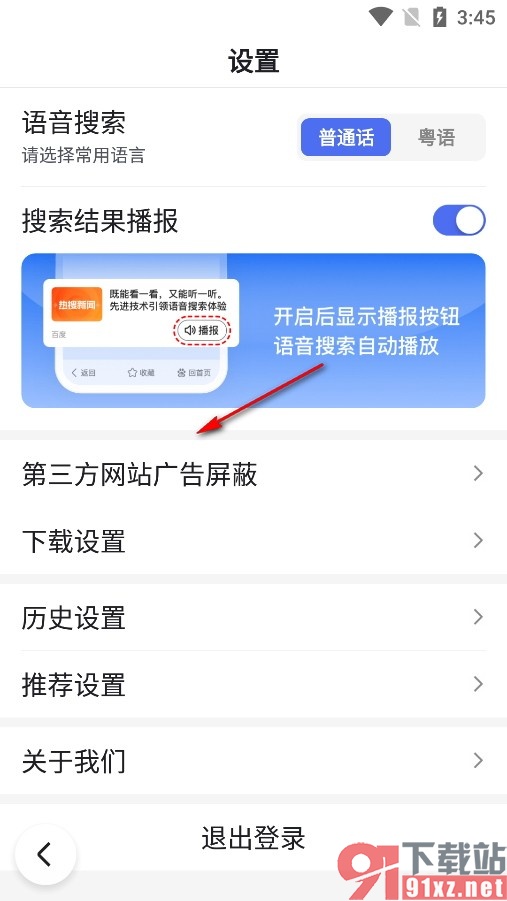
4、第四步,接着我们在第三方网站广告屏蔽页面中找到并打开“纯净阅读模式”的开关按钮即可
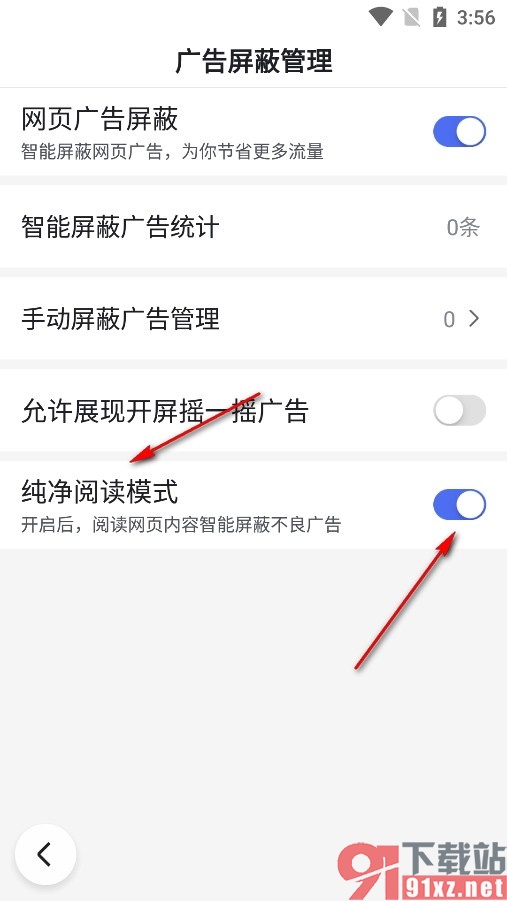
以上就是小编整理总结出的关于百度畅听版手机版开启纯净阅读模式的方法,有的小伙伴在使用百度畅听版软件的过程中如果想要屏蔽阅读页面中的不良广告,可以选择参照页面上方的方法在百度畅听版软件中进行设置,感兴趣的小伙伴快去试试吧。
